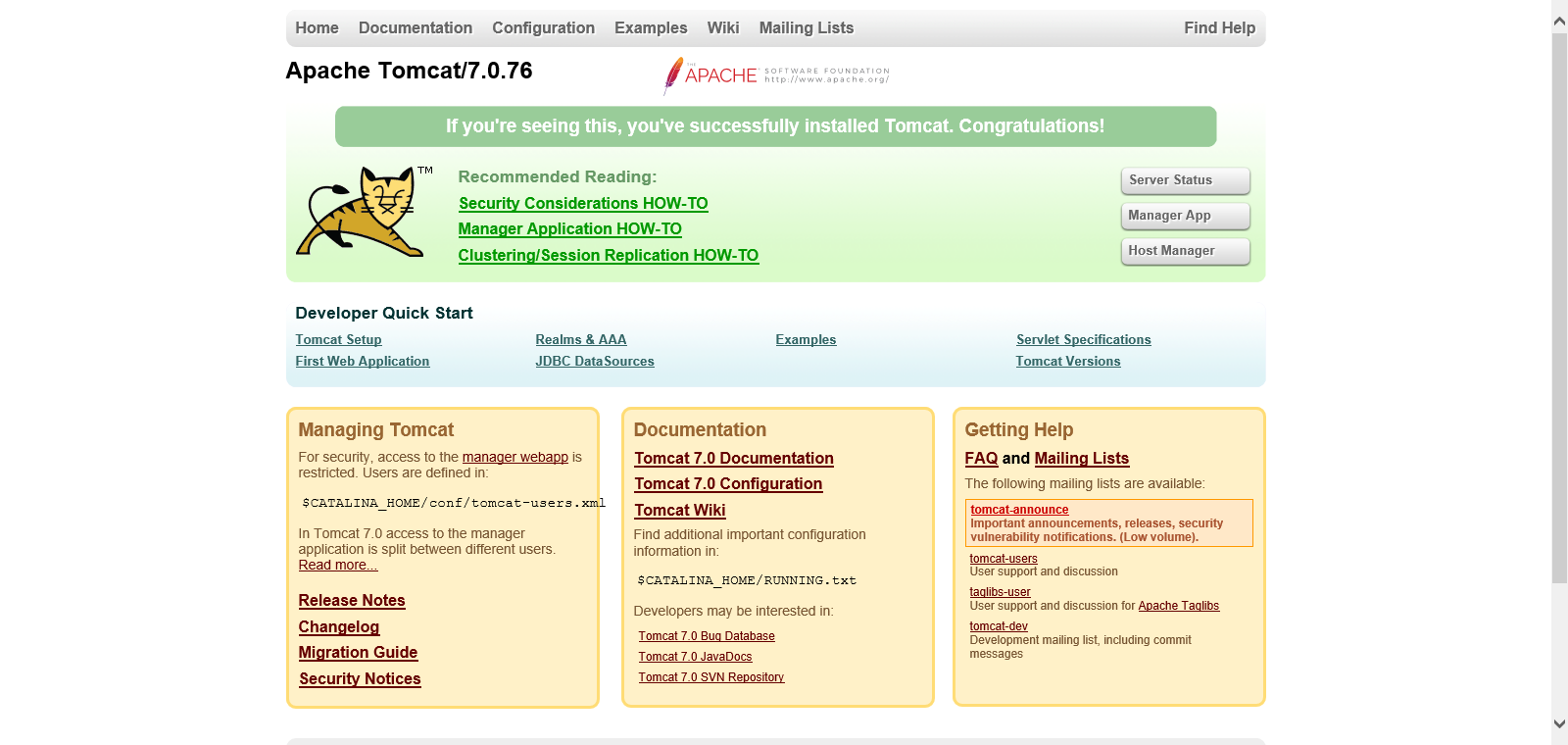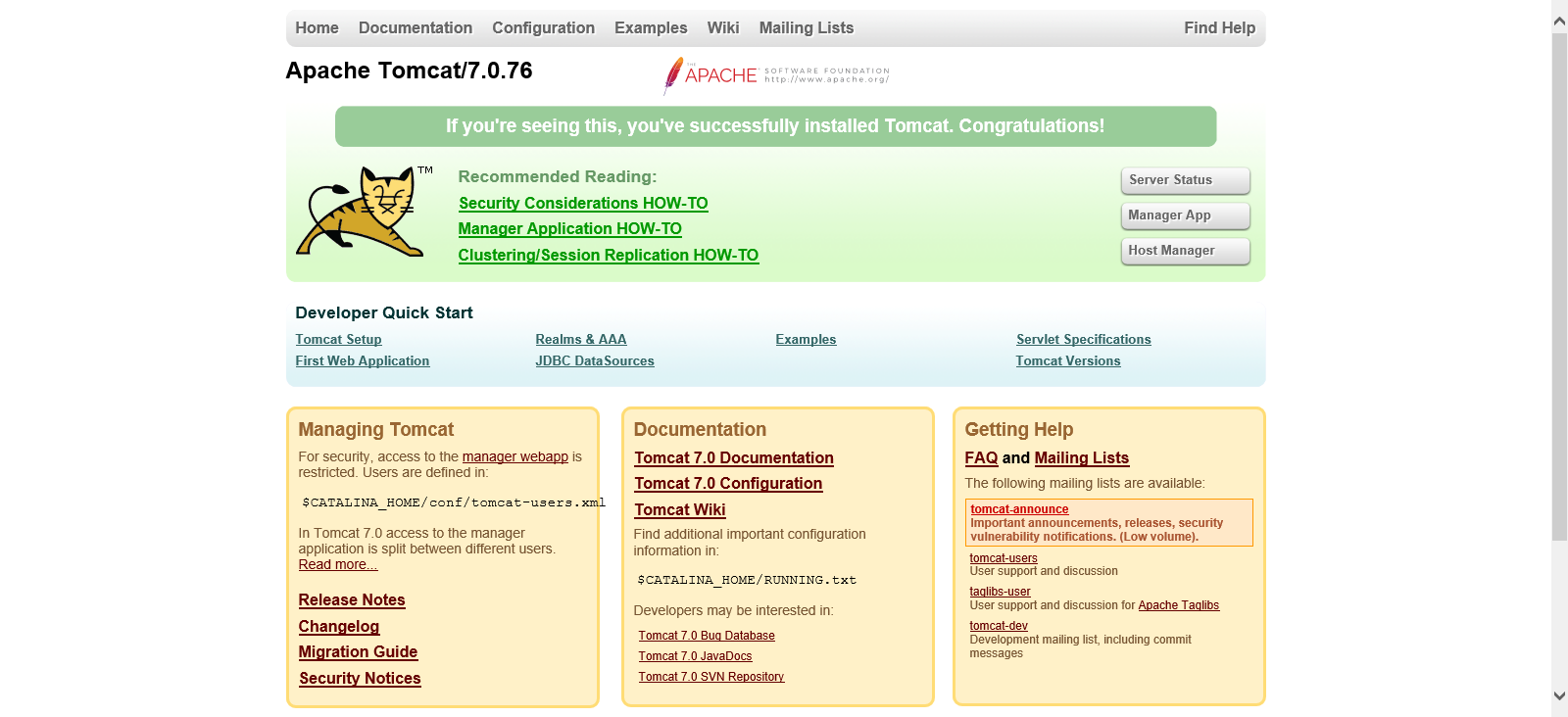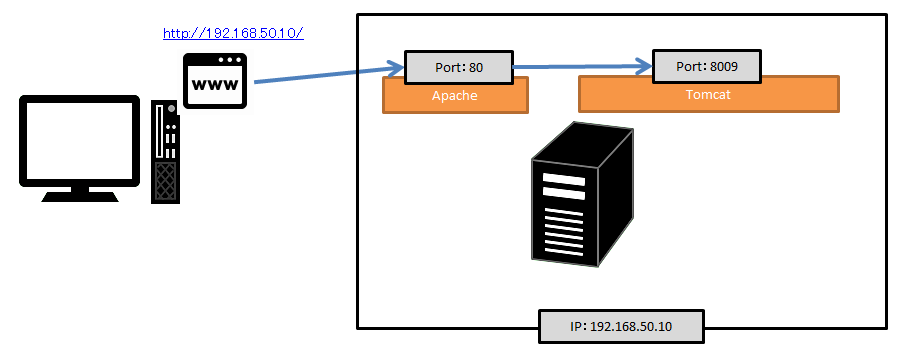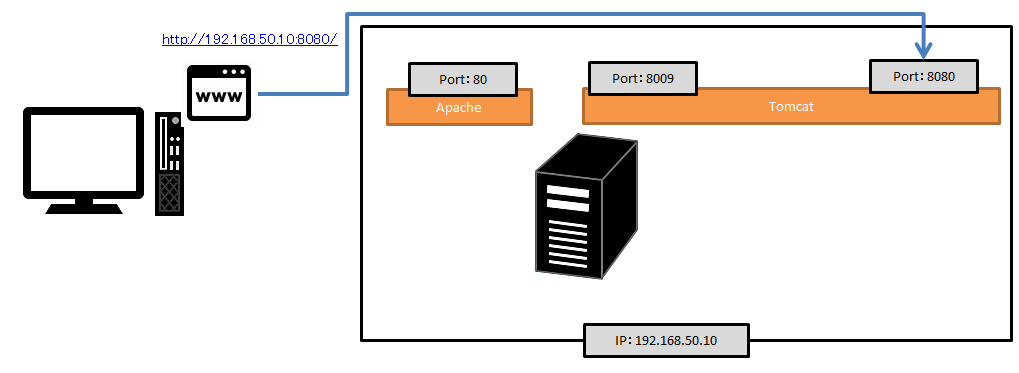Необходима е първоначална конфигурация от инсталирането на Tomcat в CentOS до стартирането.
Дата на публикуване:8 декември 2020 г.
INFOMARTION > Необходима е първоначална конфигурация от инсталирането на Tomcat в CentOS до стартирането.
Преглед.
Това е процедурата за първоначална конфигурация, необходима за инсталиране и стартиране на Tomcat в CentOS. Информацията се основава на предположението, че се използва CentOS7.
Обърнете се към информацията за свързването на Apache и промяната на дестинацията на изхода на дневника.
Версиите са следните.
| Версия на CentOS | 7.6 (1810) |
|---|---|
| Версия на Apache | 2.4.6 |
| Версия на Tomcat | 7.0.76 |
| Версия на Java. | OpenJDK 1.8.0_272 64bit |
Съдържание
1. инсталиране на
Този раздел описва конфигурацията на Tomcat от инсталирането до стартирането.
1-1. Инсталиране на Tomcat
Извършете инсталацията на Tomcat с помощта на командата yum. Извършете работата като потребител root.
[username@hostname ~]$ su -
[root@hostname ~]# yum -y install tomcat
2. основна настройка
Този раздел описва конфигурацията на Tomcat от инсталирането до стартирането. "/usr/share/tomcat" се създава от yum, както беше описано по-рано. Тук ще намерите преки връзки, като например папки за конфигурационни файлове и др., които можете да променяте.
2-1. Настройки на пътя на Tomcat
С други думи, в Windows това е процедурата за задаване на променливи на средата.
Това не е необходимо, ако в tomcat.conf се съдържа настройката "CATALINA_HOME="/usr/share/tomcat"". Проверете '/usr/share/tomcat/conf/tomcat.conf'.
Ако "CATALINA_HOME="/usr/share/tomcat"" липсва, добавете го, като използвате следната процедура.
[root@hostname ~]# vi /etc/profile
Добавете следното в края на текста.
CATALINA_HOME=/usr/share/tomcat
export CATALINA_HOME
С това завършва задаването на променливите на средата на Tomcat.
Необходими са и настройки на Java за стартиране на Tomcat, така че ако настройките на пътя на Java не са направени, моля, направете справка за настройките по-долу.
Инсталиране на Java в CentOS и задаване на пътища
Той може да бъде инсталиран и чрез изпълнение на 'yum install java-1.8.0-openjdk'.
2-2. проверка на bootstrap
Проверете дали Tomcat се стартира.
Ако инсталирате Tomcat с yum, няма html за началната страница на Tomcat, затова първо инсталирайте html.
[root@hostname ~]# yum -y install tomcat-webapps
След това активирайте защитната стена. Номерът на порта по подразбиране за Tomcat е 8080, така че отворете порт 8080.
[root@hostname ~]# firewall-cmd --permanent --zone=public --add-port=8080/tcp
[root@hostname ~]# firewall-cmd --reload
[root@hostname ~]# firewall-cmd --list-all
public (active)
target: default
icmp-block-inversion: no
interfaces: eth0
sources:
services: dhcpv6-client http https ssh
ports: 8080/tcp
protocols:
masquerade: no
forward-ports:
source-ports:
icmp-blocks:
rich rules:
Ако е написано "портове: 8080/tcp", всичко е наред. Стартирайте Tomcat.
[root@hostname ~]# tomcat start
Достъпен чрез браузър. В моя случай IP адресът на сървъра е 192.168.50.10, така че имам достъп до "http://192.168.50.10:8080/". Добре е, ако се появи следната страница
Тъй като стартирането е потвърдено успешно, Tomcat се спира.
[root@hostname ~]# tomcat stop
2-3. Настройки за свързване на Apache и Tomcat ※Когато Apache и Tomcat са свързани.
Задайте го, ако искате Apache и Tomcat да работят заедно.Tomcat може да работи като уеб сървър без Apache, но работата с Apache има своите предимства по различни причини, като например полезността на функцията за модули на Apache и възможността за ускоряване на отговора на статично съдържание.
Вижте по-долу инструкциите за инсталиране на Apache.
Необходима е първоначална конфигурация от инсталирането на Apache в CentOS до стартирането.
По-долу е описана процедурата за промяна на конфигурацията от страна на Apache. Това е конфигурация за предаване на заявките, идващи към Apache, към Tomcat. Описанието предполага, че има конфигурационен файл на Apache в '/etc/httpd/'.
[root@hostname ~]# vi /etc/httpd/conf/httpd.conf
Добавете следното изречение в края на файла "httpd.conf".
<Location / >
ProxyPass ajp://localhost:8009/
Order allow,deny
Allow from all
</Location>
Като предварително условие е необходимо да се активират следните модули, ако вече не са активирани.(откоментирайте #).
・LoadModule proxy_module modules/mod_proxy.so
・LoadModule proxy_ajp_module modules/mod_proxy_ajp.so
Стартирайте Apache (рестартирайте, ако вече е стартиран) и Tomcat.
[root@hostname ~]# apachectl stop
[root@hostname ~]# apachectl start
[root@hostname ~]# tomcat start
Достъпен чрез браузър. В моя случай IP адресът на сървъра е 192.168.50.10, така че имам достъп до "http://192.168.50.10/".
Добре е, ако се появи следната страница
Тъй като стартирането е потвърдено успешно, Tomcat се спира.
[root@hostname ~]# tomcat stop
Диаграмата показва следните достъпи.
Между другото, достъпът до предишната стъпка беше следният.
2-4. Конфигуриране на Java Heap и gc дневници.
Java heap е паметта на Java, а gc logs са логове за паметта на Java. Java използва определено количество памет, създадено като купчина, за обработка. И двете се задават като опции в командата за стартиране на Java. Това се задава в "tomcat.conf".
[root@hostname ~]# vi /usr/share/tomcat/conf/tomcat.conf
В края на този раздел се добавя следната информация.
CATALINA_OPTS="-server -XX:MaxMetaspaceSize=256m -XX:MetaspaceSize=256m -Xmx256m -Xms256m -Xloggc:/var/log/tomcat/gc.log -XX:+PrintGCDetails"
Стартирайте Tomcat и изпълнете командата ps, за да видите зададените стойности (-server -XX:MaxMetaspaceSize=256m -XX:MetaspaceSize=256m -Xmx256m -Xms256m -Xloggc:/var/log/tomcat/gc.log -XX :+PrintGCDetails) се показва, това е ОК.
[root@hostname ~]# tomcat start
[root@hostname ~]# ps aux | grep java
/usr/lib/jvm/jre/bin/java -Djavax.sql.DataSource.Factory=org.apache.commons.dbcp.BasicDataSourceFactory -server -XX:MaxMetaspaceSize=256m -XX:MetaspaceSize=256m -Xmx256m -Xms256m -Xloggc:/var/log/tomcat/gc.log -XX:+PrintGCDetails -classpath /usr/share/tomcat/bin/bootstrap.jar:/usr/share/tomcat/bin/tomcat-juli.jar:/usr/share/java/commons-daemon.jar -Dcatalina.base=/usr/share/tomcat -Dcatalina.home=/usr/share/tomcat -Djava.endorsed.dirs= -Djava.io.tmpdir=/var/cache/tomcat/temp -Djava.util.logging.config.file=/usr/share/tomcat/conf/logging.properties -Djava.util.logging.manager=org.apache.juli.ClassLoaderLogManager org.apache.catalina.startup.Bootstrap start
Горната конфигурация стартира Tomcat с 256 М памет. При стойности над 256 M настройката е настроена да не използва памет.
Що се отнася до дневника на gc, той е настроен да създава файл на дневника в "/var/log/tomcat/" с "gc.log".
Създаването на директорията "/var/log/tomcat/" се извършва в следните стъпки.
2-5. Промяна на настройките за регистриране
Създайте директория за дневник и променете пътя за извеждане на дневника за Tomcat. Свързаните с логването настройки могат да бъдат намерени в '/usr/share/tomcat/conf/logging.properties' и '/usr/share/tomcat/conf/server.xml'.
По-долу е показано създаването на директорията.
[root@hostname ~]# mkdir /var/log/tomcat
[root@hostname ~]# chmod 755 /var/log/tomcat
Създайте директория и задайте разрешения на 755. (Tomcat може да записва дневници, но другите потребители имат само права за четене)
След това модифицирайте 'logging.properties'.
[root@hostname ~]# vi /usr/share/tomcat/conf/logging.properties
Изменя се, както следва.
1catalina.org.apache.juli.FileHandler.level = FINE
1catalina.org.apache.juli.FileHandler.directory = /var/log/tomcat
1catalina.org.apache.juli.FileHandler.prefix = catalina.
2localhost.org.apache.juli.FileHandler.level = FINE
2localhost.org.apache.juli.FileHandler.directory = /var/log/tomcat
2localhost.org.apache.juli.FileHandler.prefix = localhost.
3manager.org.apache.juli.FileHandler.level = FINE
3manager.org.apache.juli.FileHandler.directory = /var/log/tomcat
3manager.org.apache.juli.FileHandler.prefix = manager.
4host-manager.org.apache.juli.FileHandler.level = FINE
4host-manager.org.apache.juli.FileHandler.directory = /var/log/tomcat
4host-manager.org.apache.juli.FileHandler.prefix = host-manager.
След това модифицирайте 'server.xml'.
[root@hostname ~]# vi /usr/share/tomcat/conf/server.xml
Изменя се, както следва.
<Valve className="org.apache.catalina.valves.AccessLogValve" directory="/var/log/tomcat"
prefix="localhost_access" suffix=".txt"
pattern="combined" />
2-6. Настройка за автоматично стартиране
И накрая, въпреки че не е задължително, трудно е да се стартира сървърът всеки път, когато се рестартира, затова е въведена настройка, при която Tomcat се стартира автоматично при стартиране на сървъра. Обърнете внимание, че тази процедура е за CentOS7, така че ако използвате нещо различно от CentOS7, ще трябва да използвате командата Service, за да се справите с това.
[root@hostname ~]# systemctl enable tomcat
[root@hostname ~]# systemctl is-enabled tomcat
enabled
[root@hostname ~]# systemctl list-unit-files --type=service | grep tomcat
tomcat.service enabled
[root@hostname ~]# systemctl daemon-reload
2-7. Настройки за предаване на пощата
Това е ненужна настройка, ако не използвате Tomcat за изпращане на имейли. Ако реализирате процес на изпращане на имейл в Java, вижте конфигурацията.
Първо, добавете буркан. Поставете следния буркан под библиотеката на Tomcat (/usr/share/tomcat/lib/) и съгласувайте разрешенията с другите библиотеки.
・javax.activation-1.2.0.jar
・javax.mail.jar
Промяна на 'context.xml'.
[root@hostname ~]# vi /usr/share/tomcat/conf/context.xml
Добавете следното в края на context.xml.
<Context>
<Resource name="mail/Session" auth="Container"
type="javax.mail.Session"
/>
</Context>
3. резюме
Описахме първоначалната конфигурация, необходима при инсталирането на Tomcat.
Tomcat работи до известна степен с настройките по подразбиране, но ако действително искате да го персонализирате, по-късно е полезно да зададете настройки за дестинация на изхода на дневника и команди за автоматично стартиране.
Благодарим ви, че гледахте до края.
■INFORMATION
Моля, кликнете тук, за да преминете към горната страница на ИНФОРМАЦИЯТА.
■PROFILE
■Данни за контакт.
За запитвания относно статията, моля, свържете се с нас тук.